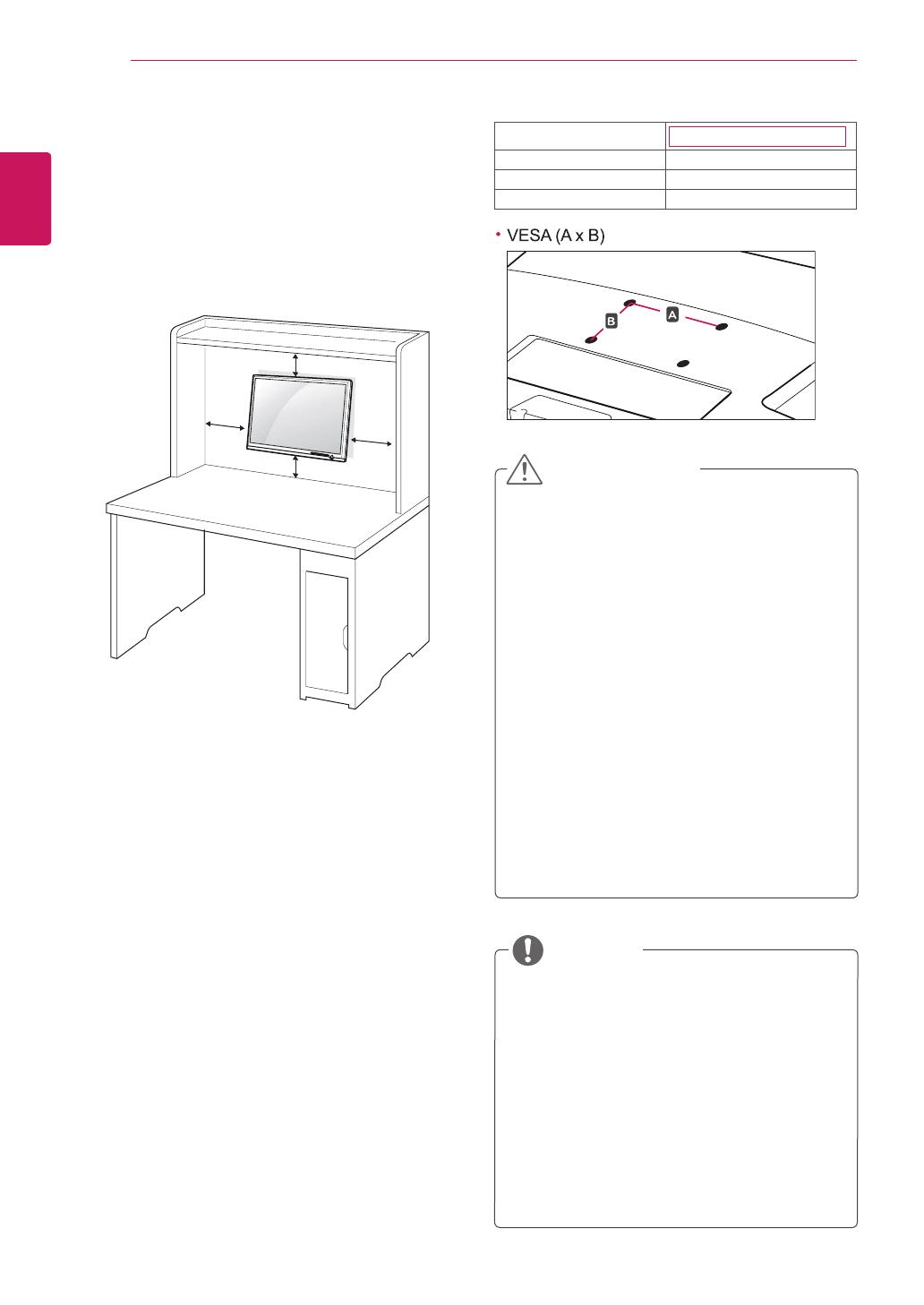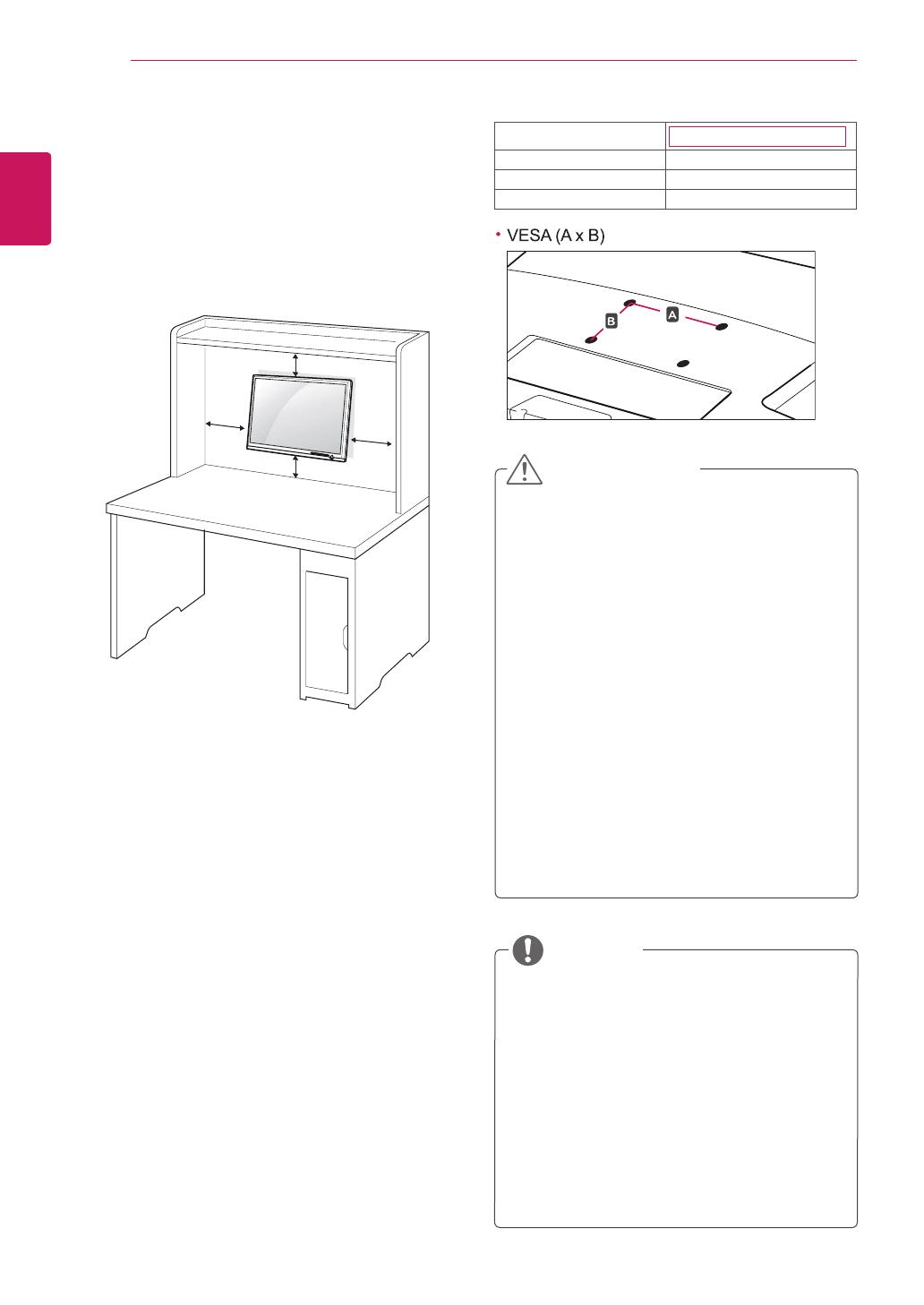
10
EST
EESTI
MONTEERIMINE JA ETTEVALMISTAMINE
y
Ühendage esmalt toitejuhe lahti, seejärel lii-
gutagemonitorivõipaigaldagesee.Vastasel
juhulvõitesaadaelektrilöögi.
y
Kuipaigaldatemonitorilakkevõikaldseinale,
võibseeallakukkudaningtõsiseidvigastusi
tekitada.
y
Kasutage ainult heakskiidetud LG seinakinni-
tustjavõtkeühendustedasimüüjavõikvali-
fitseeritud personaliga.
y
Ärge pingutage kruvisid üle, vastasel juhul
võitemonitorikahjustadajagarantiikehte-
tuks muuta.
y
Kasutage ainult kruvisid ja seinakinnitusi, mis
vastavad VESA standardile. Garantii ei kata
valestkasutamisestvõivaledelisatarvikute
kasutamisest tulenevaid kahjusid ega vigas-
tusi.
y
Kasutage VESA standardi kruvide tehnilistele
andmetele vastavaid kruvisid.
y
Seinakinnituskomplektsisaldabpaigaldusju-
hendit ja vajalikke osasid.
y
Seinakinnituseklamberonvalikulinelisasea-
de. Täiendavaid tarvikuid saate kohalikult
edasimüüjalt.
y
Kruvidepikkussõltubseinakinnitusest.Kasu-
tageõigepikkusegakruvisid.
y
Lisateavet leiate seinakinnituse komplekti
kuuluvast juhendist
Mudel
IPS225P/IPS235P
VESA (A x B) 100 x 100
Standardkruvi M4
Kruvide arv 4
ETTEVAATUST!
MÄRKUS
Seinale paigaldamine
Paremaventilatsioonitagamiseksjätkemõlema
külje ja seina vahele ligikaudu 10 cm. Täpsemad
paigaldusjuhised saate edasimüüjalt, vt valikulise
kaldseinapaigaldusejahäälestusejuhendit(Tilt
Wall Mounting Bracket Installation and
SetupGuide).
Juhul kui kavatsete kinnitada monitori komplekti
seinale, kinnitage komplekti tagumisele küljele
seinalekinnitamiseliides(valikulisedosad).
Kuipaigaldatemonitoriseinakinnitusliidesega(va-
likulinelisatarvik),kinnitageseemahakukkumise
vältimiseks hoolikalt.
1
Palun kasutage VESA standarditele vastavat
kruvi ja seinale paigaldamise liidest.
2
Juhul kui kasutate standardist pikemaid kruvisid,
võivadneedkahjustadateiemonitorisisemust.
3
Juhulkuikasutateebasobivaidkruvisid,võivad
needkahjustadatoodetningmonitorvõib
kinnituskohast alla kukkuda. Sellisel juhul ei saa
LG vastutavaks pidada.
4
VESA ühilduv.
5
Kasutage alltoodud VESA standardi andmeid.
y
784,8mm(30,9tolli)javähem
* Seinakinnitustalla paksus: 2,6 mm
*Kruvi:Φ4,0mmxkeere0,7mmxpikkus10mm
y
787,4mm(31,0tolli)javähem
* Kasutage VESA standardile vastavaid seina
kinnitustaldasid ja kruvisid.
10 cm
10 cm
10 cm
10 cm